Asus Motherboard NCLV-D2 Series User Manual
Page 145
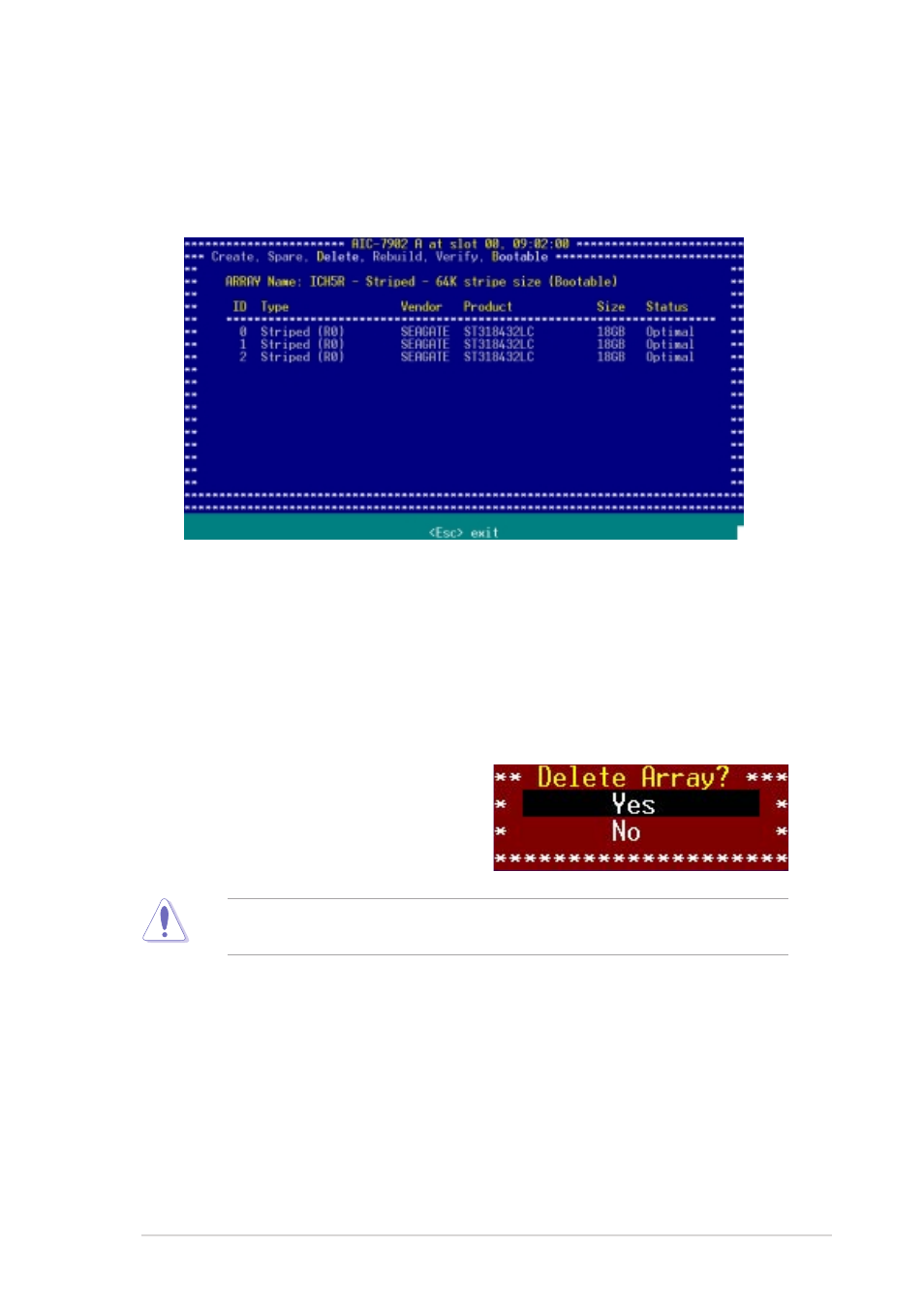
A S U S N C L V - D 2 S e r i e s
A S U S N C L V - D 2 S e r i e s
A S U S N C L V - D 2 S e r i e s
A S U S N C L V - D 2 S e r i e s
A S U S N C L V - D 2 S e r i e s
5 - 4 3
5 - 4 3
5 - 4 3
5 - 4 3
5 - 4 3
5.4.8
5.4.8
5.4.8
5.4.8
5.4.8
Deleting a RAID set
Deleting a RAID set
Deleting a RAID set
Deleting a RAID set
Deleting a RAID set
To delete a RAID set:
1.
Press D D D D > from the C o n f i g u r e / V i e w H o s t R A I D S e t t i n g s C o n f i g u r e / V i e w H o s t R A I D S e t t i n g s C o n f i g u r e / V i e w H o s t R A I D S e t t i n g s C o n f i g u r e / V i e w H o s t R A I D S e t t i n g s C o n f i g u r e / V i e w H o s t R A I D S e t t i n g s menu. 3. When prompted, select Y e s Y e s Y e s Y e s Y e s from the D e l e t e A r r a y ? D e l e t e A r r a y ? D e l e t e A r r a y ? D e l e t e A r r a y ? D e l e t e A r r a y ? menu, then press You lose all data on the hard disk drives when you delete a RAID set. 4. Press 2. For RAID 0 and RAID 10 set, go to step 3. For a RAID 1 set, select a • • • • • D r i v e I D 1 D r i v e I D 1 D r i v e I D 1 D r i v e I D 1 D r i v e I D 1 - Deletes all data on drive 1 • • • • • D r i v e I D 2 D r i v e I D 2 D r i v e I D 2 D r i v e I D 2 D r i v e I D 2 - Deletes all data on drive 2 • • • • • D r i v e I D 1 & 2 D r i v e I D 1 & 2 D r i v e I D 1 & 2 D r i v e I D 1 & 2 D r i v e I D 1 & 2 - Deletes all data on both drives • • • • • N o n e N o n e N o n e N o n e N o n e - Breaks the array but keeps all existing data on both drives
Make sure to backup all important data before deleting a RAID set.
delete option from the menu (see below), then go to step 3.
